云超密应用易通用打印机设置
云超密应用易通用打印机允许您从任何 PC 或移动设备打印文档。
通用打印机管理器
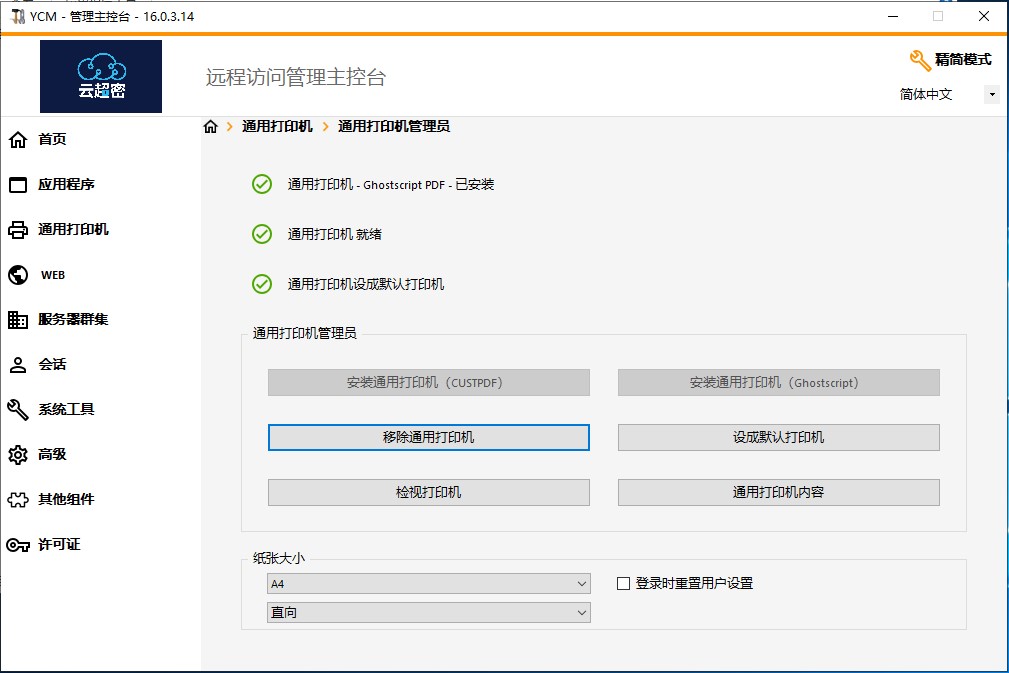
通用打印机管理器收集了安装、卸载、显示和处理通用打印机选项所需的所有工具。该工具使管理员能够帮助用户满足动态打印要求。
有关当前通用打印机状态的信息可以在顶部找到:您可以检查是否安装了使用 GhostScript 的最新版本。您可以查看打印机是否准备就绪。您可以验证打印机是否设置为默认值。
下面的按钮允许您:
-
在云超密应用易版本 9 之前安装旧打印机 Universal Printer (which uses CUSTPDF)
-
安装 New Universal Printer(使用 Ghostscript), 它更稳定,支持更多打印格式
-
卸下通用打印机
-
将其设置为默认打印机
-
查看打印机: 打开一个窗口,您可以在其中查看打印文档的状态、暂停、恢复或取消打印作业。您还可以设置打印首选项和属性。
-
通用打印机属性: 打开此窗口,您可以在其中查看所有打印属性。在常规选项卡之后,有用于共享、端口、高级、颜色管理、安全和设备设置的选项卡。
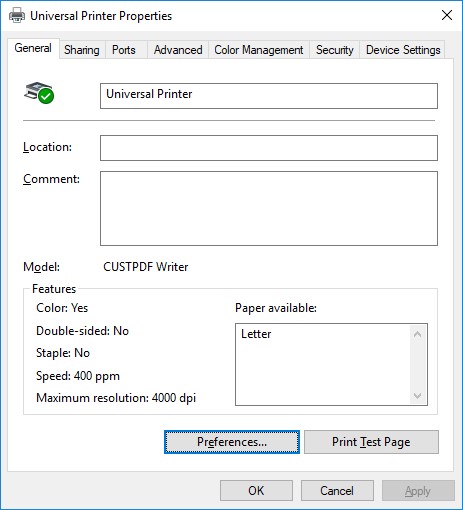
-在下方,您可以将纸张尺寸设置为从 A4 打印到任何一种打印格式。 - 您还可以在 两种打印格式之间进行选择:纵向和横向。

“登录时重置用户设置” -框允许将通用打印机的默认格式强制为每个用户的新会话中在 AdminTool 中选择的格式。如果未勾选此框,则在第一次会话期间,用户会将 AdminTool 选择的格式作为默认格式,但如果他选择另一种默认格式,则它将在下一次会话中保留。
使用通用打印机打印
选择此打印机时,要打印的文档会自动转换为 PDF 文件:
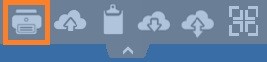
此 PDF 文件会自动推送到用户工作站的本地 PDF 阅读器。
每个打印作业一旦在用户的本地磁盘上就绪,就会立即打开,而无需等待关闭之前的 Acrobat 预览。只有在客户端完全创建 PDF 后,打印过程才会开始,这保证了打印作业不会延迟。
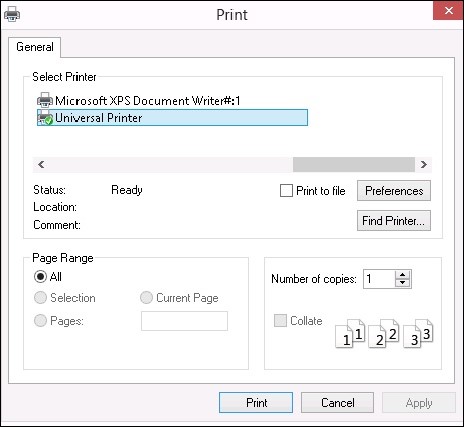
您可以从便携式客户端生成器的本地资源选项卡上的 3 个打印选项中进行选择:
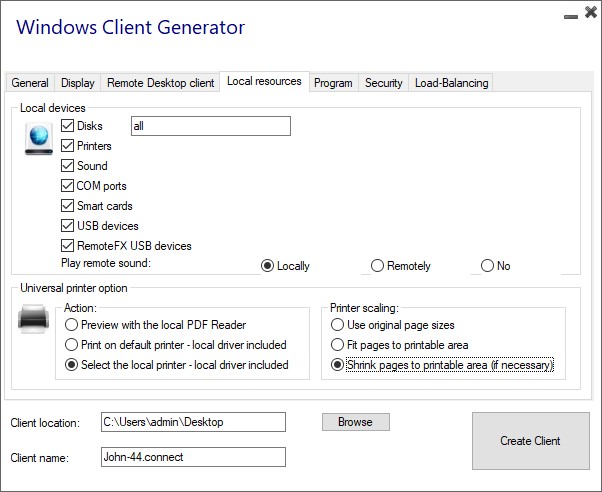
-
本地 PDF 阅读器预览: 将推送文档,本地 Acrobat 阅读器将打开生成的 PDF 文件。用户可以打印它,或将副本保存在他的本地磁盘驱动器上。
-
在用户默认打印机上打印: 文档将自动推送到默认用户打印机(本地打印驱动程序包含在云超密应用易连接客户端中)。关键值:此选项适用于每天要进行大量打印并为此使用同一台打印机的人。
-
选择本地打印机: 用户可以选择自己的一台本地打印机(本地打印驱动程序包含在云超密应用易连接客户端中)
-
如果您希望使用系统定义的 PDF 阅读器 而不是 Sumatra 在默认本地打印机上打印,您可以在生成的客户端参数上打开设置“defaultsystem”。
自定义页面格式打印
如果您想要特定的页面格式并且您的打印机与打印机重定向不兼容,您可以通过打开控制面板的设备和打印机菜单来设置通用打印机页面格式。右键单击通用打印机,然后单击打印机属性:
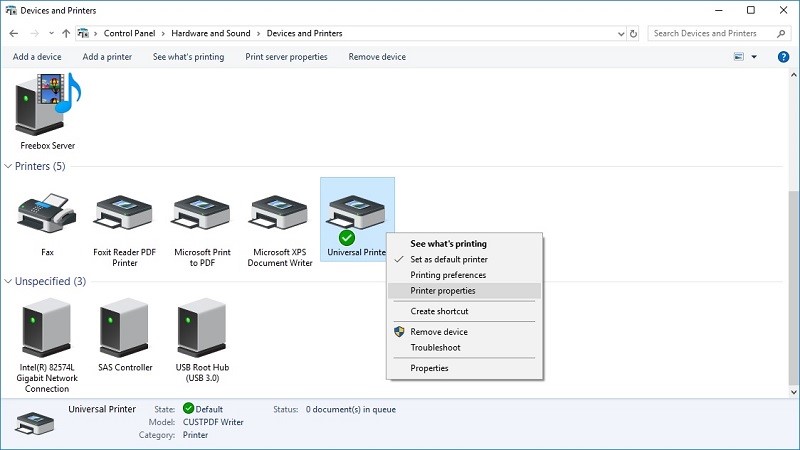
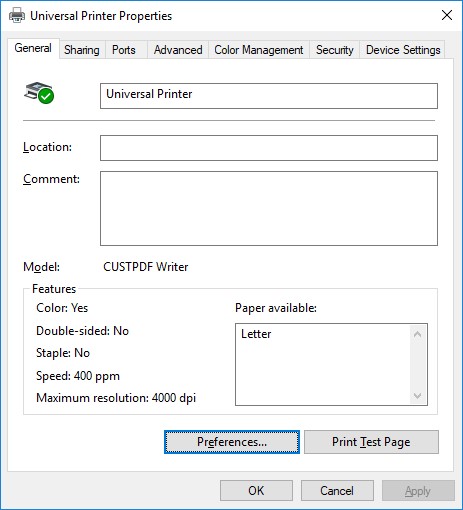
单击首选项,然后单击高级:
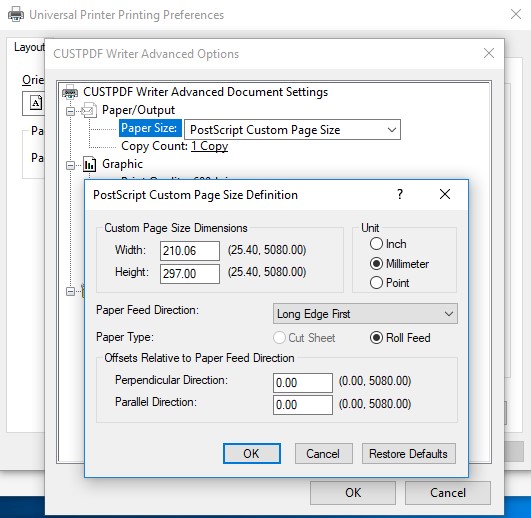
转到 Ghostscript PDF 高级文档设置/纸张输出/纸张尺寸/PostScript 自定义页面。最后,单击编辑自定义页面大小并输入您的首选设置。这对于收据和标签打印机特别有用。
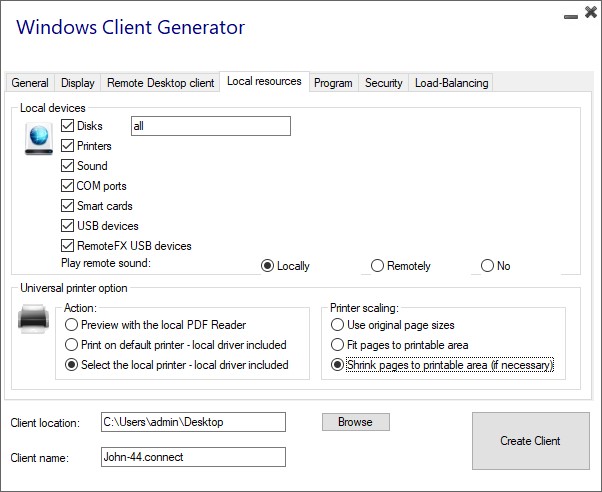
Sumatra 默认页面缩放设置(noscale/shrink/fit)现在可以在 Client Generator 和 remoteapp2.js 文件中设置,用于来自 Web Portal 的 remoteApp 连接
当使用通用打印机打印时,您可以从客户端生成器中指定您希望默认选择的页面缩放比例(无/适合/收缩)。此设置的默认值为“使用原始页面尺寸”。
您还可以使用 Web 门户更改 remoteApp 连接的此设置,方法是更改位于“C:\Program Files (x86)\YCM\Clients\www\software”的“remoteapp2.js”文件中的变量 remoteapp2_pagescaling。
'noscale' 值用于“使用原始页面尺寸” • 'shrink' 值用于“将页面缩小到可打印区域(如有必要)” • 'fit' 值用于“使页面适合可打印区域”
var remoteapp2_pagescaling = 'noscale';
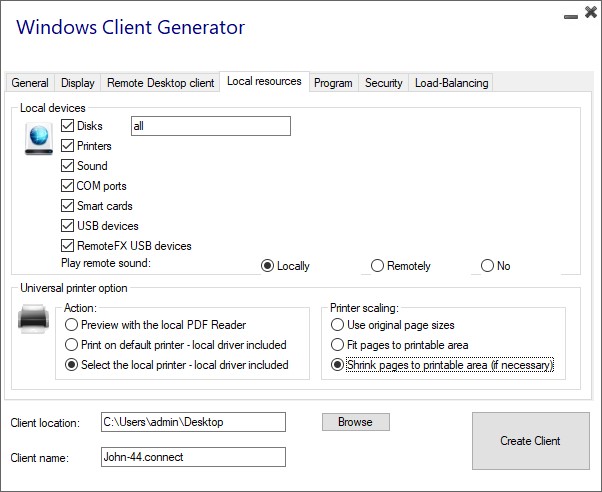
注意:如果您使用这些设置,请确保您在工作站上使用的连接客户端版本 >= 14.30.0.71。
